
Maci uključuju ugrađeni način za daljinski pristup datotekama Mac-a i njegovom zaslonu s bilo kojeg mjesta na svijetu. Značajka "Natrag na moj Mac" besplatna je, ali djeluje samo između računala Macs.
Dok je Microsoft ukinuo slične značajkekoji nudi Windows Live Mesh i Windows korisnike ostavlja s osnovnom OneDrive sinkronizacijom, Apple još uvijek podržava staru uslugu Back to My Mac i prebacio ih je u iCloud.
Omogući povratak na moj Mac
Natrag na moj Mac dio je iClouda. On zapravo ne pohranjuje vaše datoteke ili druge osjetljive podatke u oblak. Umjesto toga, koristi vaš iCloud korisnički račun (Apple ID) za pridruživanje vaših Macova. Da biste se spojili na Mac, morate se prijaviti na svaki Mac s istim iCloud računom.
Na svakom Mac računalu koji želite koristiti otvorite prozor System Preferences klikom na ikonu Apple i odabirom System Preferences. Kliknite iCloud i osigurajte potvrdni okvir "Natrag na moj Mac".
Imajte na umu iCloud račun koji ovdje koristite. Da biste maknuti pristupili Mac-u s drugog Maca, morate se prijaviti na taj drugi Mac s istim iCloud računom. Čak i ako nemate Mac, na njemu možete stvoriti novi korisnički račun i prijaviti se putem iCloud računa.

Aktivirajte dijeljenje datoteka i ekrana
ODNOSE: 3 slobodna načina za daljinsko povezivanje s radnom površinom računala Mac
Natrag na My Mac omogućuje dijeljenje datoteka Mac računalai ekran. To vam omogućuje daljinski pristup bilo kojoj pojedinačnoj datoteci na vašem Mac računalu ili korištenje "dijeljenja zaslona" na udaljenoj radnoj površini na vašem Mac računalu i koristite je kao da sjedite ispred nje.
Za upotrebu ovih značajki morat ćete osigurati i jedno i drugoDijeljenje datoteka i dijeljenje zaslona omogućeno je na Mac računalu. U prozoru System Preferences kliknite ikonu Sharing i omogućite dijeljenje zaslona i dijeljenje datoteka.
Ovo ćete trebati učiniti na svakom Mac računalu kojem želite daljinski pristupiti natrag na moj Mac.

Konfiguracija usmjerivača
ODNOSE: Geek za početnike: Kako konfigurirati svoj usmjerivač
Za najbolju povezanost i maksimalne performanse,Apple preporučuje da na usmjerivaču omogućite funkcije UPnP ili NAT-PMP. To omogućuje vašem Mac-u da automatski prosljeđuje portove koji su mu potrebni za povezivanje.
Konfigurirajte te opcije s web sučelja vašeg usmjerivača.

Daljinski pristup datotekama i ekranu Maca
Natrag na moj Mac, dijeljenje datoteka i zaslonOmogućeno je dijeljenje, sada biste se mogli daljinsko povezivati sa svojim Mac računarom. Prijavite se na drugi Mac s istim iCloud računom kojim ste se prijavili u prvi Mac koji ste postavili. To možete učiniti s bilo kojeg mjesta na svijetu sve dok imate internetsku vezu.
Kada otvorite Finder, vidjet ćete sve Makoveprijavljeni ste i omogućili Natrag na moj Mac na pod Shared na bočnoj traci. Kliknite ime Maca kako biste pristupili njegovim datotekama - možete pregledavati cijeli pogon i zgrabiti bilo koju datoteku iz prozora Finder.
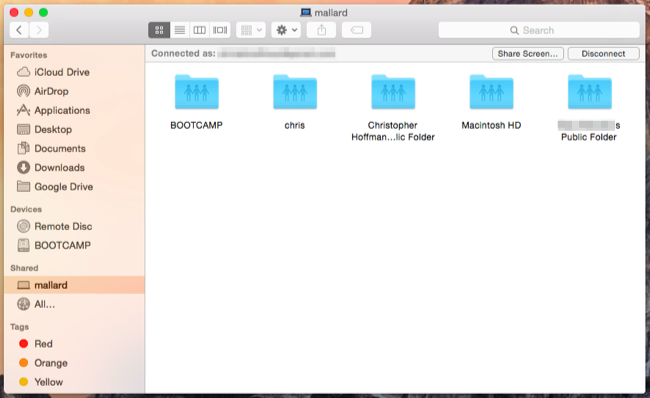
Da biste udaljeno pristupili zaslonu Maca, kliknite Macna bočnoj traci Tražilice i kliknite gumb "Dijeli zaslon" na vrhu prozora. Vaš Mac će odmah uspostaviti vezu za dijeljenje zaslona s drugim Mac računarom, a njegovu radnu površinu vidjet ćete u prozoru vašeg trenutnog Maca. Možete daljinski upravljati Macom kao da sjedite ispred njega.

Ako vaš Mac spava
Ako je daljinski Mac u stanju mirovanja, nećetenormalno moći pristupiti njemu putem mreže. Ako želite daljinski pristupiti Mac-u i pokrenuti veze dok je u stanju mirovanja, značajka "Probudi se na zahtjev" može vam pomoći. Trebat će vam uređaj koji može funkcionirati kao "Bonjour Sleep Proxy", koji će reći Macu da se probudi kad se pokušate povezati. Apple-ova bazna stanica AirPort, vremenska kapsula i Apple TV mogu funkcionirati kao proxy probnog sna, probudivši svoj Mac kada se pokušate povezati s njim putem interneta.

Povratak na moj Mac zapravo koristi nešto što se zove"Wide-Area Bonjour" za sigurno otkrivanje i povezivanje s uslugama putem Interneta. Ostale usluge s omogućenom Bonjour - ne samo dijeljenje datoteka i dijeljenje zaslona - mogu također raditi između računala Macs s omogućenim Back to My Mac.
Kreditna slika: ehacatzin na Flickr-u








